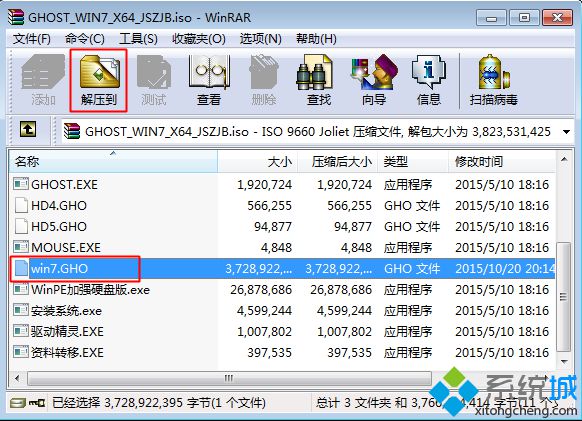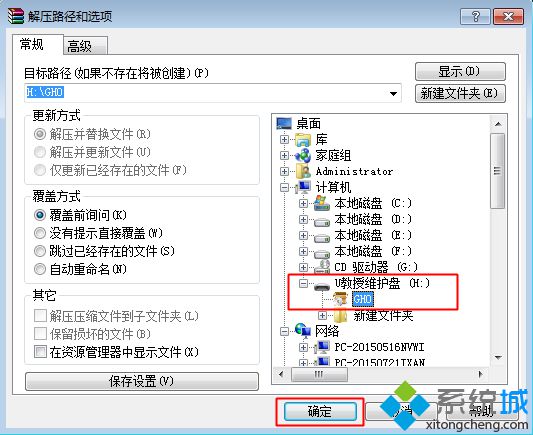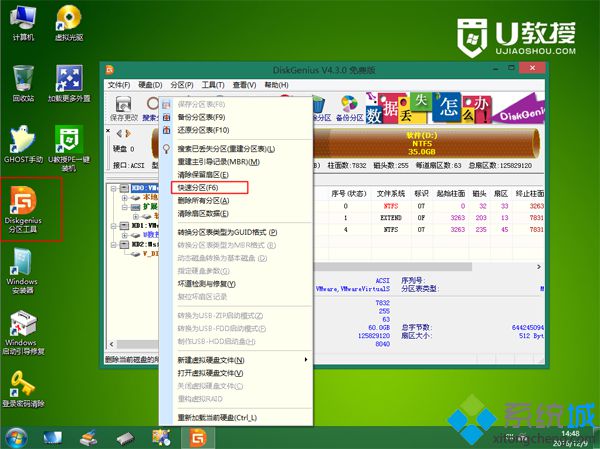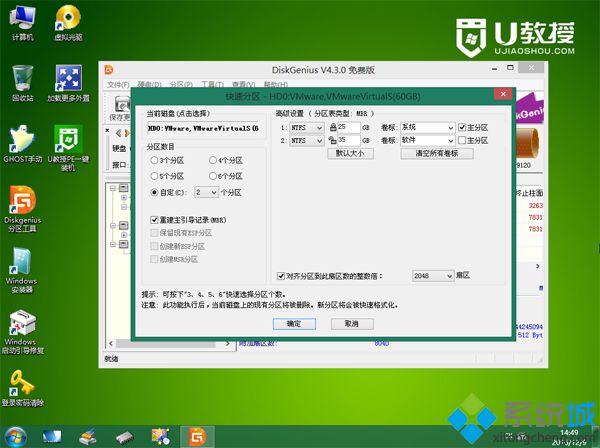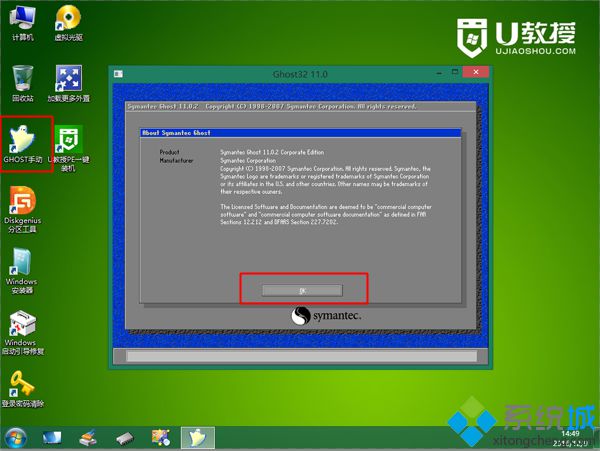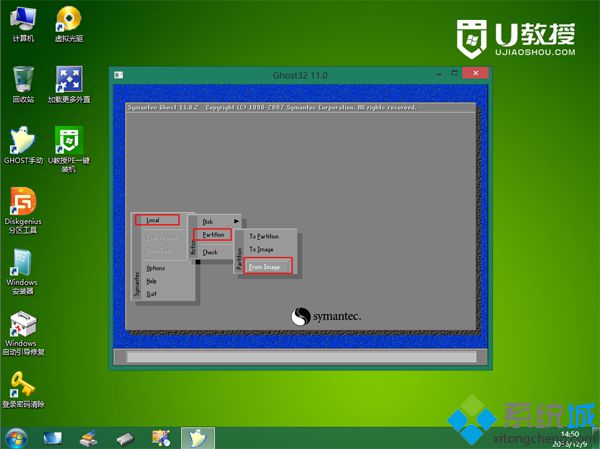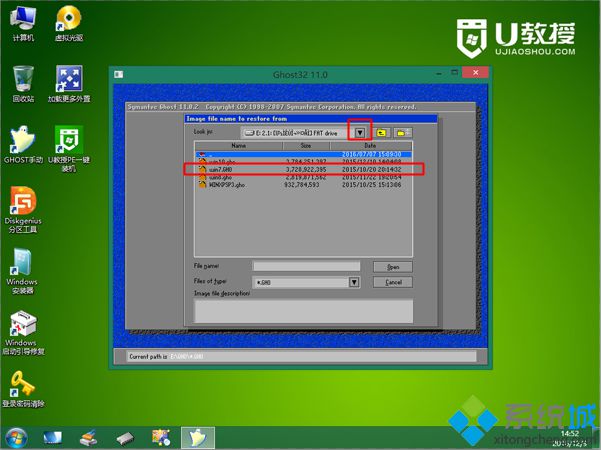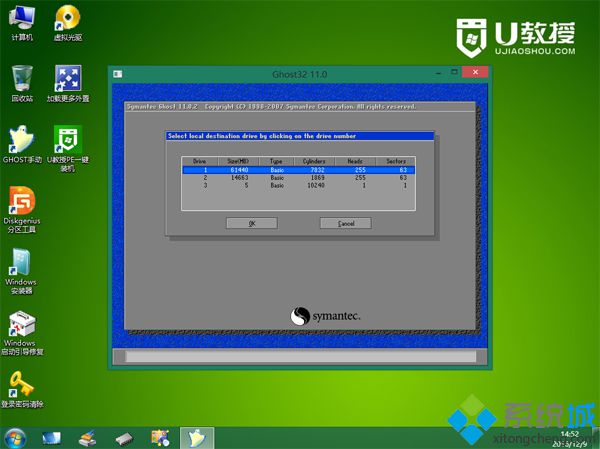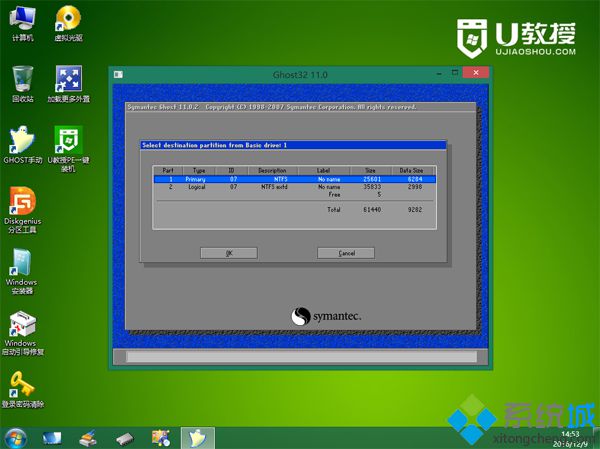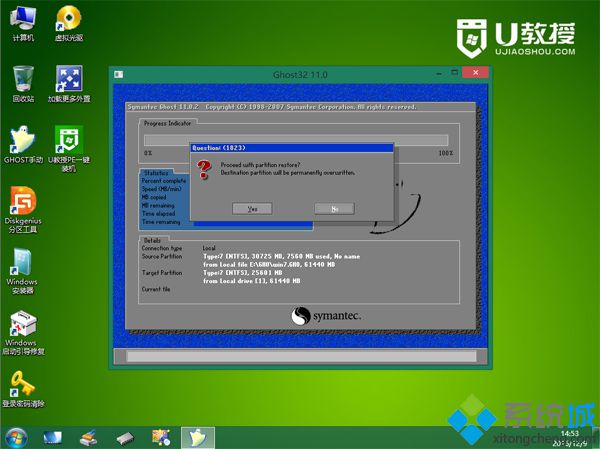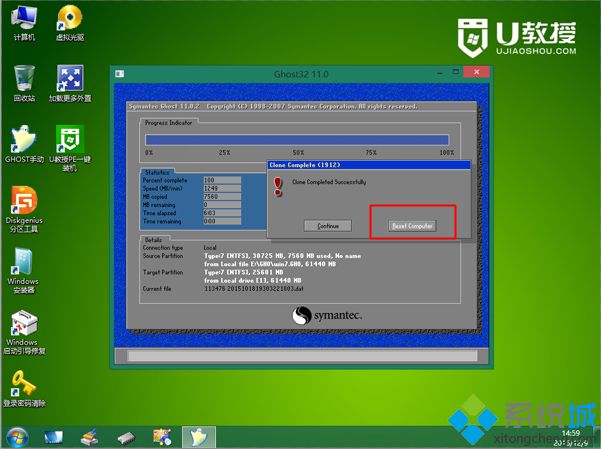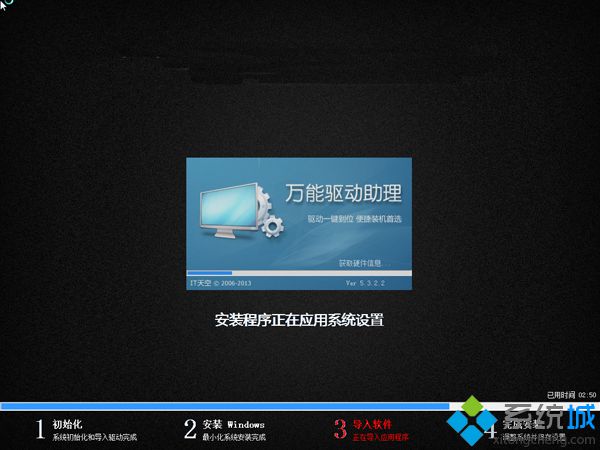幽灵操作系统使关键装置得以安装,但也有可能通过幽灵系统人工安装系统,因为幽灵系统有自己的手工安装工具;然而,大多数用户不知道如何手工安装系统,因此这里的小编辑利用Udope环境作为范例,向您展示如何手工安装系统,以及在系统CD-ROM下进行同样的操作。
相关教程:
用于安装 bin7 系统的一款密钥幽灵一密钥的图形化教义
如何使用CD-ROM安装Windows 7(通过CD-ROM进入PE参考课程)
一、安装准备
1. C驱动器和桌面的关键文件应备份。
2. Ghostwin7系统下载:Ghostwin7系统下载
如何制造带有 3 或 4G 或 大容量的 U - disk PE 启动磁盘
4. 起始选项:如何配置来自闪存驱动器的开关
二. Gost使用下列程序人工安装系统:
1, 下载 Goost 系统 Iso 镜像, 并创建 U 模板 PE 启动器, 然后右键使用 WinrAR 打开 Iso, 并选择 win7. gho, 然后不压缩 ;
2. 选择压缩闪存驱动器并浏览到 GHO 目录,然后单击“确定”。
3. 在重新启动计算机并返回汽车后,按F12、F11和Esc等快速键选择U磁盘选项,根据上述情况,采用不同形式的启动设置课程。
4. 要执行 pe 系统,使用闪存驱动器导航到本页,并按下向上箭头按钮选择 [02] 。
5. 如果需要分区,硬盘必须在双击 [DiskGenius 分区工具]之前用所有关键数据备份硬盘,右键单击硬盘选择 [快速分区];
6. 自定义分区的数目和大小,安装系统所安装的分区默认检查“主分区”,单击待定;
7 下一步,在桌面上,双击打开 [GHOST 手动],然后单击弹出界面中的OK。
在此界面上单击本地 & 分区( F) 图像按钮 。
9. 选择Gho文件的位置并双击它,例如在U-Disk GHO目录下的Windows 7中。
10. 选择硬盘安装系统,同时铭记这是一个显示整个街区的硬盘,视容量而定,例如,60G用于微型编辑,可选择61440板块。
11. 选择在这里安装板块,类型必须主要安装,然后根据容量选择安装板块,OK。
12, 显示提醒框, 选择是, 并开始系统重写程序;
13. 程序完成后,选择重置计算机重新启动计算机,在此过程中可删除闪存驱动器。
14. 为了实施系统安装和设置程序,重新开始进入该接口。
15 - 完成《戈斯特》手工安装程序,并最后启动一个全新的系统接口。
这是使幽灵系统手动化的整个过程, 你可以学会通过幽灵手动安装系统。